Cómo añadir e importar fuentes a Figma
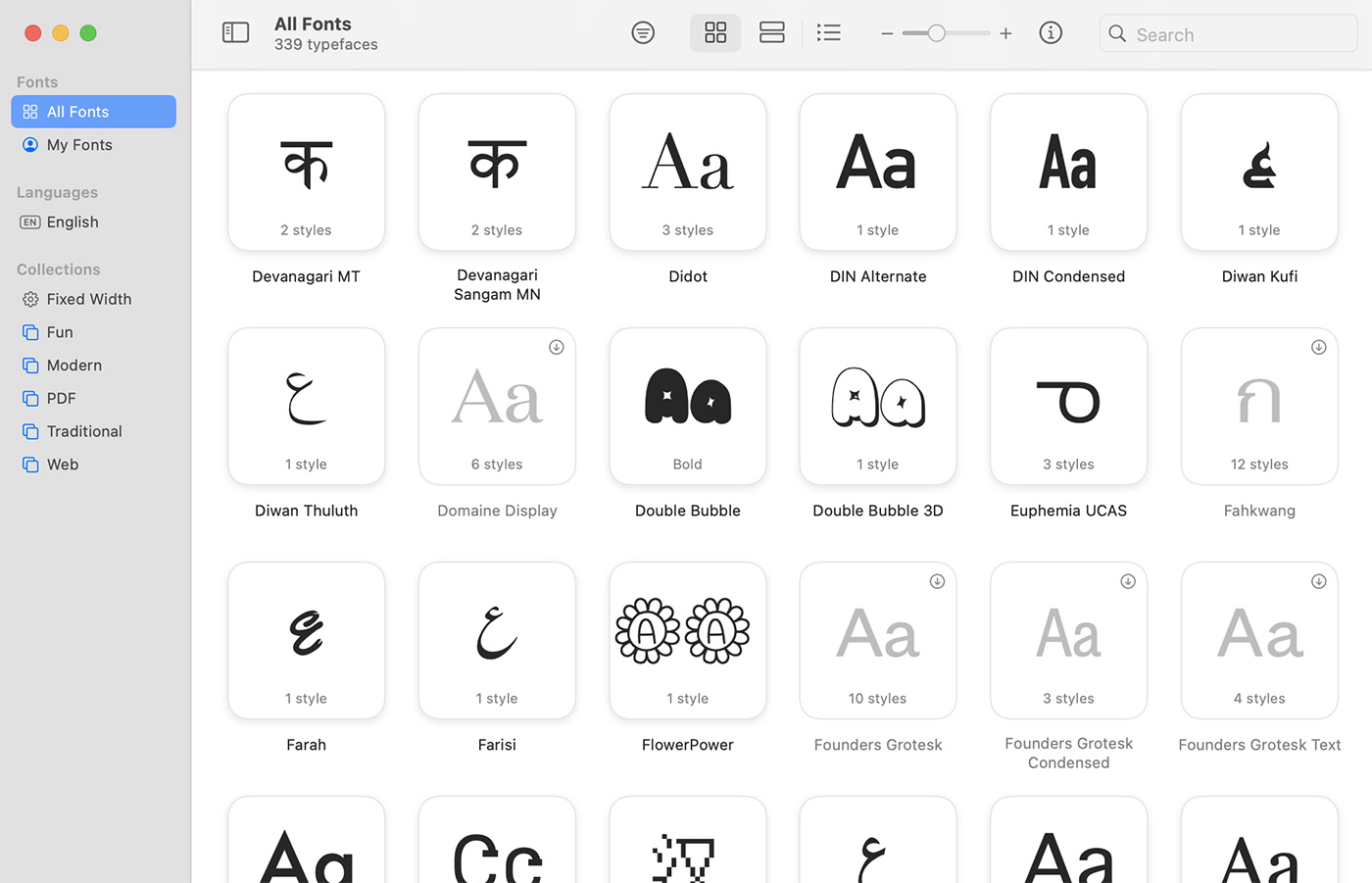
Tabla de contenido
Cómo añadir e importar fuentes a Figma
Las fuentes personalizadas pueden mejorar enormemente el atractivo visual y la eficacia de sus diseños. Figma, como potente herramienta de diseño, le permite importar y utilizar una gran variedad de fuentes en sus proyectos.
Ver también: 60+ Las mejores acciones y efectos de Photoshop para retratosTanto si utilizas Figma para crear prototipos, diseñar interfaces de usuario o preparar diseños para tu equipo de desarrolladores, querrás saber cómo colocar tus propias fuentes y tipos de letra.
En este artículo, te guiaremos a través del proceso de añadir e importar fuentes a Figma, hablaremos del "servicio de fuentes" de Figma y te daremos consejos útiles para utilizar diferentes fuentes en tus diseños.
Explorar plantillas Figma
Añadir fuentes a Figma
Antes de que puedas utilizar fuentes personalizadas en Figma, tienes que instalarlas en tu ordenador. Esto garantiza que Figma tenga acceso a las fuentes mientras trabajas en tus diseños. Aquí tienes una guía más detallada para instalar fuentes en diferentes sistemas operativos:
Instalación de fuentes en Windows
- Descargue el archivo de fuentes (normalmente en formato .ttf u .otf) de una fuente fiable.
- Localice el archivo descargado en la carpeta Descargas o en la carpeta en la que lo guardó.
- Haga clic con el botón derecho en el archivo de fuentes y seleccione "Instalar" o "Instalar para todos los usuarios".
- La fuente estará ahora instalada y disponible en la lista de fuentes de Figma.
Instalación de fuentes en macOS
- Descargue el archivo de fuentes (normalmente en formato .ttf u .otf) de una fuente fiable.
- Localice el archivo descargado y haga doble clic para abrirlo.
- En la aplicación Libro de fuentes que se abre, pulse el botón "Instalar fuente".
- La fuente estará ahora instalada y disponible en la lista de fuentes de Figma.
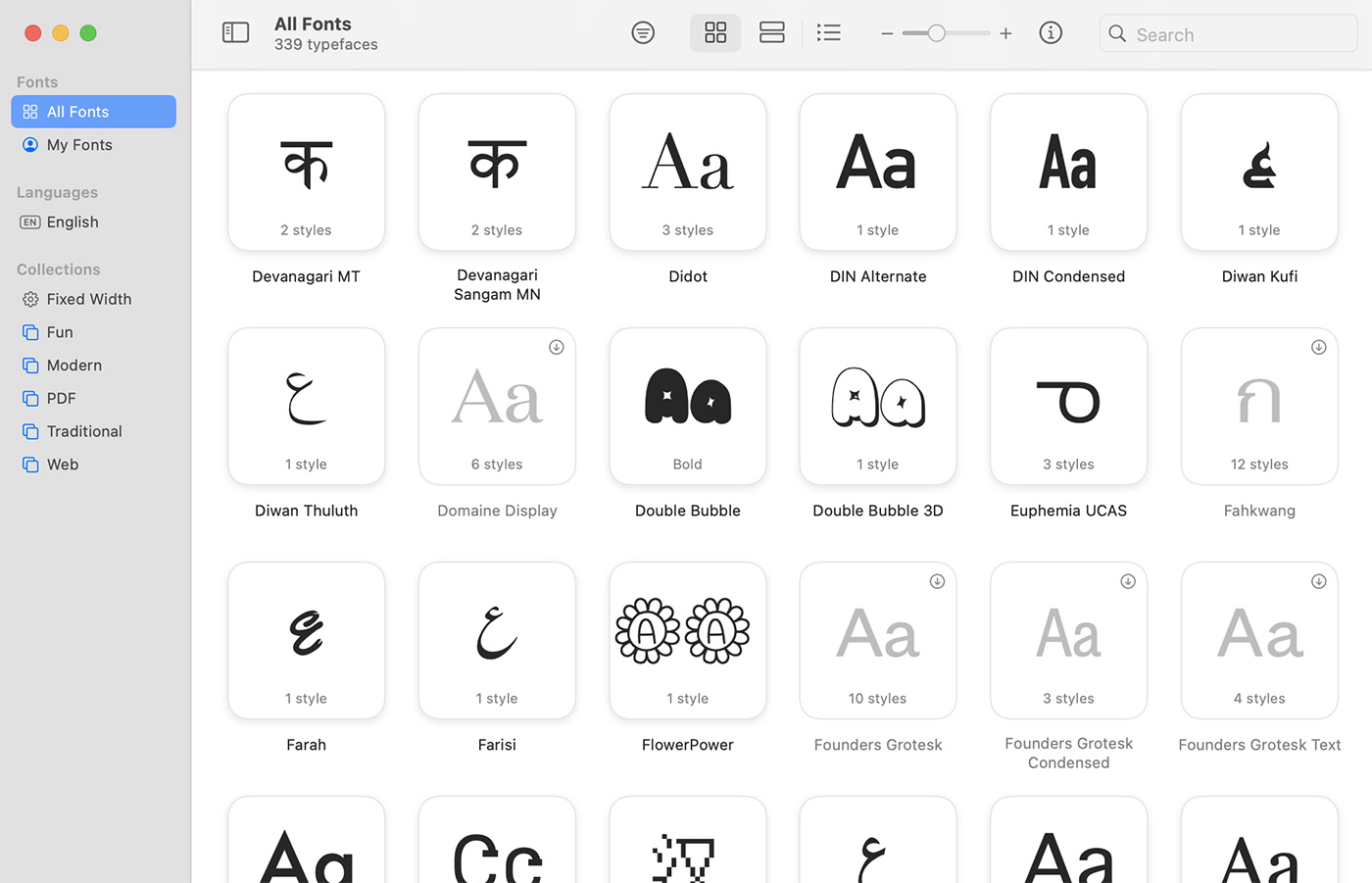
Una vez instalada la fuente en tu ordenador, debería aparecer automáticamente en la lista de fuentes de Figma cuando utilices la aplicación de escritorio.
Importar fuentes de Google Fonts
Figma también te permite importar fuentes directamente desde Google Fonts, lo que te da acceso a una amplia gama de fuentes gratuitas de alta calidad. Sigue estos pasos para importar Google Fonts a Figma:
Ver también: 45+ Los mejores pinceles gratis para Photoshop 2023- Abra su proyecto Figma y seleccione la herramienta Texto.
- Haga clic en el menú desplegable de fuentes del panel de propiedades.
- En la parte inferior del menú, haz clic en "Añadir más desde Google Fonts...".
- Examine o busque la fuente que desea añadir y, a continuación, haga clic en "Añadir al proyecto".
- La fuente seleccionada estará ahora disponible en su proyecto Figma.
Utilizar Google Fonts en Figma es una forma excelente de ampliar tu biblioteca de fuentes sin tener que instalarlas en tu ordenador.
Utilizar una fuente de Adobe Fonts (Typekit)
Si tienes una suscripción a Adobe Creative Cloud, puedes utilizar Adobe Fonts (antes Typekit) en Figma. Esto te da acceso a una amplia colección de fuentes premium. A continuación te explicamos cómo utilizar Adobe Fonts en Figma:
- Asegúrese de que sus fuentes de Adobe están sincronizadas con su cuenta de Creative Cloud iniciando sesión en su cuenta en el sitio web de Adobe Fonts y activando las fuentes que desee utilizar.
- Abra Figma y vaya a "Ayuda"> "Configuración de la cuenta".
- En "Adobe Fonts", haz clic en "Connect" e inicia sesión con tu cuenta de Adobe.
- Tus fuentes Adobe sincronizadas estarán ahora disponibles en la lista de fuentes de Figma.
Si conectas tu cuenta de Adobe a Figma, podrás utilizar sin problemas tu biblioteca de fuentes de Adobe en tus proyectos de Figma.

Uso del servicio de fuentes de Figma
El servicio de fuentes de Figma te permite utilizar fuentes personalizadas cuando trabajas en la versión de navegador de Figma. Esto resulta útil cuando no tienes acceso a la aplicación de escritorio. A continuación te explicamos cómo utilizar el servicio de fuentes de Figma:
- Visite la página Figma Font Helper y descargue Figma Font Helper para su sistema operativo.
- Instale Figma Font Helper siguiendo las instrucciones que aparecen en pantalla.
- Una vez instalado, ejecute Figma Font Helper y asegúrese de que se ejecuta en segundo plano.
- Conéctese a Figma en su navegador y abra su proyecto.
- Figma detectará ahora las fuentes personalizadas instaladas en su ordenador y podrá utilizarlas en sus proyectos basados en navegador.
El uso del servicio de fuentes de Figma le garantiza el acceso a sus fuentes personalizadas, incluso cuando trabaje en la versión de Figma para navegador.

Consejos para utilizar distintos tipos de letra en Figma
Elegir las fuentes adecuadas para tus diseños es crucial. Ten en cuenta estos consejos cuando trabajes con fuentes en Figma:
- Limite sus opciones de fuentes: Limítese a dos o tres fuentes para mantener un aspecto coherente y mejorar la legibilidad. El uso de demasiadas fuentes puede hacer que su diseño parezca desordenado y desorganizado.
- Combine bien los tipos de letra: Combine una fuente con gracias y otra sin gracias, o fuentes con estilos contrastados, para crear interés visual. Esto puede ayudar a guiar la atención del espectador hacia elementos específicos de su diseño. Busque fuentes que compartan características similares, como la altura x o la anchura del trazo, para garantizar una combinación armoniosa.
- Considera la jerarquía: Utilice distintos pesos, tamaños y estilos de fuente para establecer una jerarquía visual y guiar la atención del espectador. Por ejemplo, utilice fuentes en negrita o de mayor tamaño para los títulos y fuentes más pequeñas y de peso normal para el cuerpo del texto.
- Compruebe la legibilidad: Asegúrese de que los tipos de letra elegidos son fácilmente legibles en distintos tamaños y dispositivos. Pruebe sus diseños viéndolos con distintos niveles de zoom y en distintas resoluciones de pantalla.
- Mantén la coherencia: Utilice las mismas fuentes en todo su proyecto de diseño para mantener un aspecto unificado. La coherencia en la tipografía ayuda a crear un aspecto profesional y refuerza la identidad de su marca.
- Tenga en cuenta las licencias: Cuando utilices fuentes personalizadas, comprueba siempre las condiciones de la licencia para asegurarte de que tienes los derechos para utilizarlas en tus proyectos. Algunas fuentes pueden requerir una licencia comercial o tener restricciones específicas.
- Optimice el rendimiento: Si está diseñando para la web, considere la posibilidad de utilizar fuentes seguras para la web u optimizar las fuentes personalizadas para reducir el tamaño del archivo y mejorar los tiempos de carga de la página. Esto puede ayudar a crear una mejor experiencia para el usuario.
Si añades fuentes personalizadas a Figma y las utilizas con eficacia, tus diseños alcanzarán nuevas cotas. Experimenta con diferentes combinaciones de fuentes y sigue los consejos anteriores para crear diseños visualmente atractivos y accesibles.
Comprendiendo el proceso de añadir e importar fuentes, así como haciendo uso del servicio de fuentes de Figma, podrás ampliar tu biblioteca de fuentes y mejorar tus proyectos de diseño.

